Crear una política para iOS- Cuenta de Exchange ActiveSync
Esta política rige todas las configuraciones para dispositivos iOS. Esta configuración se aplica a dispositivos iOS ABM y no ABM.
•La configuración solo para ABM se marca con un ícono de ABM ![]() . Esta configuración solo se aplica a dispositivos iOS inscritos en el portal ABM de Apple. Recomendamos que no personalice esta configuración solo de ABM al crear una política para dispositivos iOS no ABM.
. Esta configuración solo se aplica a dispositivos iOS inscritos en el portal ABM de Apple. Recomendamos que no personalice esta configuración solo de ABM al crear una política para dispositivos iOS no ABM.
•Algunas configuraciones solo se pueden aplicar a un dispositivo iOS con cierta versión de iOS. Estos ajustes están marcados por un icono que representa la versión de iOS, por ejemplo, iOS versión 11.0 y posteriores ![]() .
.
•Si ambos íconos (el ícono ABM y el de versión de iOS) se muestran junto a una configuración específica, el dispositivo debe cumplir ambos requisitos o la administración de la configuración fallará.
Consulte el escenario de ejemplo a continuación que explica cómo utilizar una política MDM de iOS cuando desea configurar una cuenta de correo electrónico de Microsoft Exchange:
Puede usar esta directiva para configurar una cuenta de correo de Microsoft Exchange, los contactos y el calendario en usuarios de dispositivos móviles con iOS. La ventaja de usar esta política es que sólo necesita crear una directiva que luego podrá aplicar a muchos dispositivos móviles iOS sin necesidad de configurar cada uno por separado. Esto es posible usando los atributos de usuario de Active Directory. Debe especificar una variable, por ejemplo, ${exchange_login/exchange} que se reemplazará con un valor de AD para un usuario particular.
Si no usa Microsoft Exchange o Exchange ActiveSync, puede configurar manualmente cada servicio (Cuentas de correo, Cuentas de contactos, Cuentas de LDAP, Cuentas de calendario y Cuentas de calendario suscritas).
El siguiente es un ejemplo de cómo crear y aplicar una nueva política para configurar automáticamente el correo, los contactos y el calendario para cada usuario en un dispositivo móvil iOS, usando el protocolo Exchange ActiveSync (EAS) para sincronizar estos servicios.
Antes de comenzar a configurar esta política, asegúrese de haber realizado los pasos descritos en el Administración de dispositivos móviles. |
Básica
Ingrese un Nombre para esta política. El campo Descripción es opcional.
Configuración
Seleccione MDM de ESET para iOS/iPadOS desde el menú desplegable, haga clic en Otros para expandir las categorías y haga clic en Editar junto a Cuentas de Exchange ActiveSync.
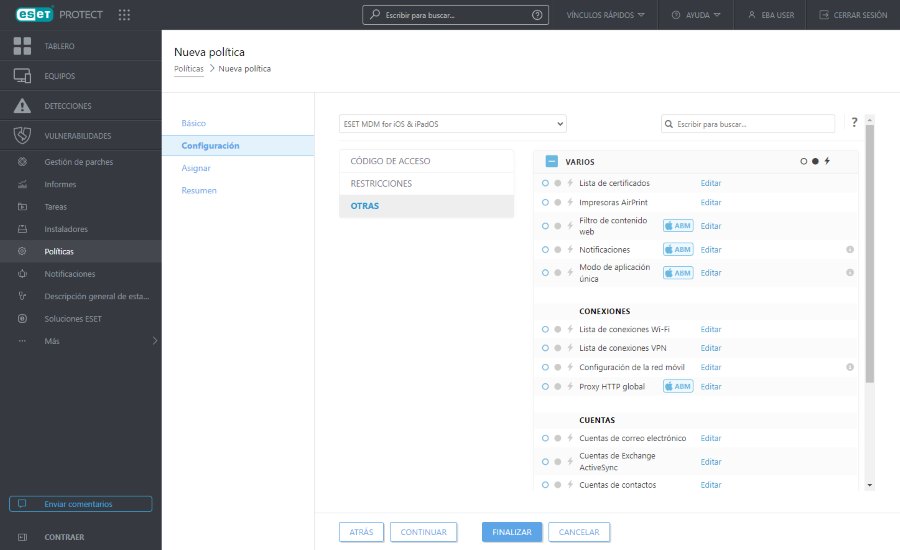
Haga clic en Agregar y especifique los detalles de su cuenta de Exchange ActiveSync. Podrá usar variables para ciertos campos (seleccionando de la lista desplegable), como Usuario o Dirección de correo electrónico. Estas variables serán reemplazadas por los valores reales de Usuarios de equipos cuando se aplica una política.
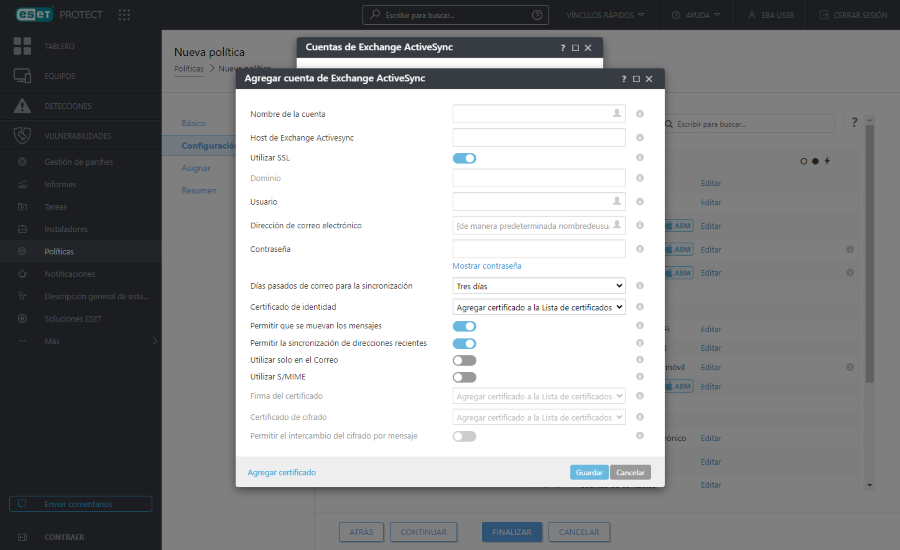
•Nombre de la cuenta: ingrese el nombre de la cuenta de Exchange.
•Host de Exchange ActiveSync: especifica el nombre de host de Exchange Server o su dirección IP.
•Usar SSL: esta opción se encuentra habilitada de forma predeterminada. Especifica si Exchange Server usa la Capa de sockets seguros (SSL) para la autenticación.
•Dominio: este campo es opcional. Puede ingresar el dominio al que pertenece esta.
•Usuario: nombre de usuario de Exchange. Seleccione la variable correspondiente desde la lista desplegable para usar el atributo de Active Directory para cada usuario.
•Dirección de correo electrónico: seleccione la variable correspondiente desde la lista desplegable para usar un atributo de Active Directory para cada usuario.
•Contraseña: opcional. Le recomendamos que deje este campo vacío. Si se deja en blanco, se les pedirá a los usuarios que creen sus propias contraseñas.
•Días pasados de correo para la sincronización: seleccione el número de días pasados de correo electrónico que desea sincronizar desde la lista desplegable.
•Identificar certificado: credenciales para conectarse con ActiveSync.
•Permitir que se muevan los mensajes: si se activa esta opción, se podrán mover los mensajes desde esta cuenta a otra.
•Permitir la sincronización de direcciones recientes: si se habilita esta opción, se le permitirá al usuario sincronizar direcciones usadas recientemente entre dispositivos.
•Usar solo en el Correo: habilite esta opción si desea permitir solamente a la aplicación de correo para enviar mensajes de correo electrónico salientes desde esta cuenta.
•Usar S/MIME: habilite esta opción para usar el cifrado S/MIME en los mensajes de correo electrónico salientes.
•Firma del certificado: credenciales para firmar los datos MIME.
•Certificado de cifrado: credenciales para el cifrado de los datos MIME.
•Activar el conmutador del cifrado por mensaje: permite al usuario seleccionar si desea cifrar cada mensaje.
Si no especifica un valor y dejar el campo en blanco, a los usuarios de dispositivos móviles se les pedirá que ingresen este valor. Por ejemplo una Contraseña. |
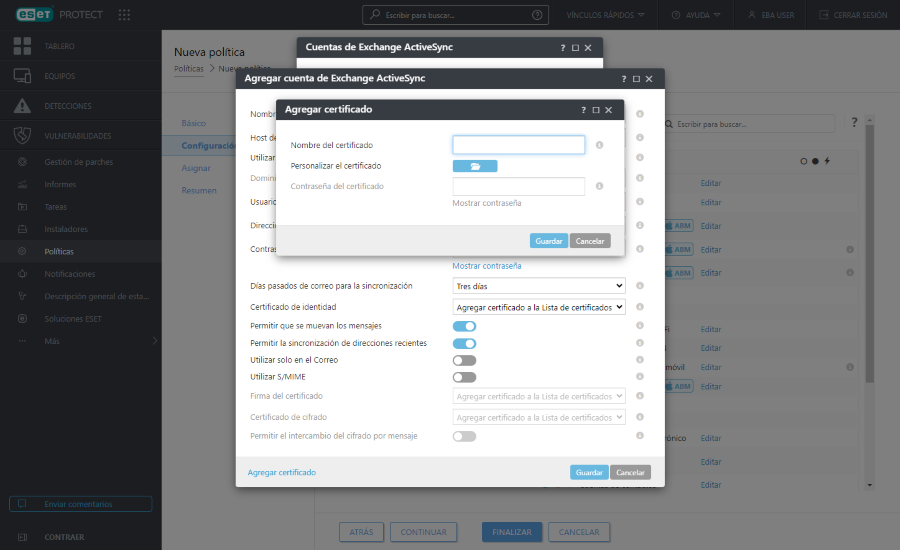
•Agregar certificado : puede agregar certificados de Exchange específicos (identidad del usuario, firma digital o certificado de cifrado) si es requerido.
Siguiendo los pasos anteriores, podrá agregar varias cuentas de Exchange ActiveSync, si así lo desea. De esta manera, habrá más cuentas configuradas en un dispositivo móvil. También podrá editar las cuentas existentes si fuera necesario. |
Asignar
Especifique los clientes (dispositivos individuales o grupos completos) que serán los destinatarios de esta política.
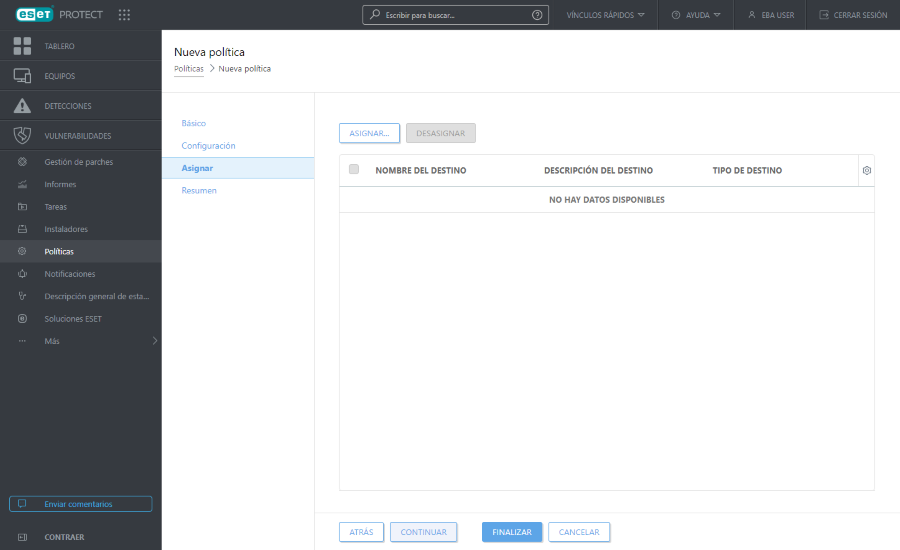
Haga clic en Asignar para visualizar todos los Grupos estáticos y dinámicos y a sus miembros. Seleccione los equipos o grupos que desee y haga clic en Aceptar.
Se recomienda probar la política con la asignación a un equipo antes de asignarla a más destinos. |
Para asignar todos los equipos de un grupo, asigne el grupo en lugar de los equipos individuales para evitar que la consola web se ralentice. Si selecciona una gran cantidad de equipos, la consola web muestra una advertencia. |
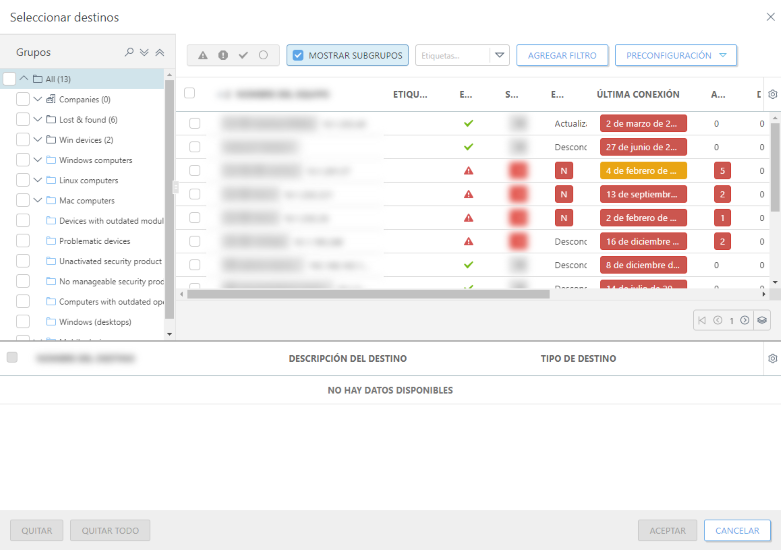
Resumen
Revise la configuración de esta política y haga clic en Finalizar. La política se aplica en los destinos después de su próxima conexión a ESET PROTECT.